Sudah menjadi rahasia umum kalau emulator sebuah android sangat berat ketika dijalankan. Kita perlu waktu yang cukup lama ketika ingin debuging sourcode atau mencoba aplikasi yang sudah kita buat. Dan itu sangat merepokan jika dilakukan berkali-kali. Nah solusinya biar lebih cepat dan mudah. Kita hubungkan saja Android Studio kita ke handset android langsung, tapi cara ini khusus yang sudah punya Smartphone android lo ya ,kalau tidak punya ya terpaksa harus pakek emulator kan 😀 .Cara ini bisa pakek USB, dan sangat mudah bagi kawan yang terbiasa ngoprek handset android .
Pertama centang usb debugging di menu setting handset android kamu.
Kemudina kamu harus menghubungkan handset android kamu ke PC dengan benar , install driver sesuai dengan handset android kamu,biasanya sih driver sudah ter-include sama tools dari vendornya ya , misalnya samsung dengan samsung kies-nya atau sony dengan sony companion-nya dll. Solusinya install saja tools tersebut .
Jika belum yakin sudah terhubung atau belum silahkan cek di device manager (khusus windows). Kalau di device manager ada nama android bisa dipastikan sudah benar atau coba test putus USB android mu , lihat mana yang hilang dan coba sambungkan lagi , dan sekali lagi lihat mana yang muncul. Nah jika device mu tercatat di device manager dengan tanpa tanda seru, berarti handset androidmu sudah terhubung dengan PC.
Nah untuk memastikan nya, jalankan ADB (Android Debug Bridge), letaknya di folder SDK/platform-tools/. Sedangkan letak default SDK Android Studio windows di C://users/[nama pc kamu]/appdata/local/android/), appdata adalah folder hidden, jika kamu tidak menemukan folder appdata, setting dulu file explorer untuk menampilkan folder yang berstatus hidden.
Selanjutnya untuk menjalankan ADB, buka comand prompt dan arahkan kefolder platform-tools. Atau lebih mudahnya buka folder platform-tools tadi , tekan sift dan klik kanan. Terus pilih open comand window here.
Setelah itu ketikan adb devices lalu enter .
Dan hasilnya akan tampil daftar devices android yang sudah terhubung. Seperti yang sudah saya jelaskan diatas , fungsi menjalankan ADB ini untuk memastikan ADB sudah terhubung apa belum dengan devices kamu :). Soalnya terkadang ada masalah ketika di device manager aman belum tentu handset android mu terhubung ke android studio. karena pada dasarnya yang kita perlukan sebetulnya driver dari ADB itu sendiri.
Ok, Run project kamu . jika terhubung pasti akan keluar daftar handset android kamu seperti dibawah ini:
Klik ok untuk menjalankan .Dan lihat di Log android studio akan meng upload project apk ke handset kamu.
Dan akhirnya aplikasi yang sudah kamu buat bisa ditest di hape sendiri :v.
Tapi misalkan jika ada error di log :
1. INSTALL_FAILED_OLDER_SDK
Pastikan target minimum API dibawanya atau sama dengan dari API handset android kamu. Ketika memulai membuat project biasanya anda disuruh milih minimum API SDK ,silahkan pilih target minimum. Atau kamu bisa merubahnya di menu file => project structure => flavors. Silahkan ganti min sdk version.
2. Local path doesn’t exist
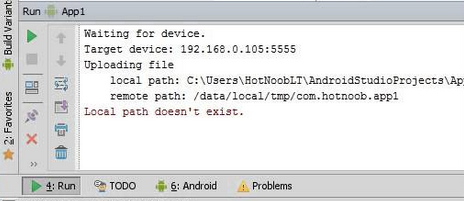
Menyelesaikan error ini cukup mudah. Tinggal klik saja tombol Sinc Project With Gradle Files.

Saya kira cukup , kalau ada masalah-masalah lagi dalam menghubungkan android studio dengan handset android kamu , silahkan menulis komentar dibawah atau gak cari di google sendiri atau kalau gak mau sendiri bareng pacar aja :D. OK. thankyu.




tengkyuu sangat bermanfaat 🙂
SukaSuka
sama2.
SukaSuka